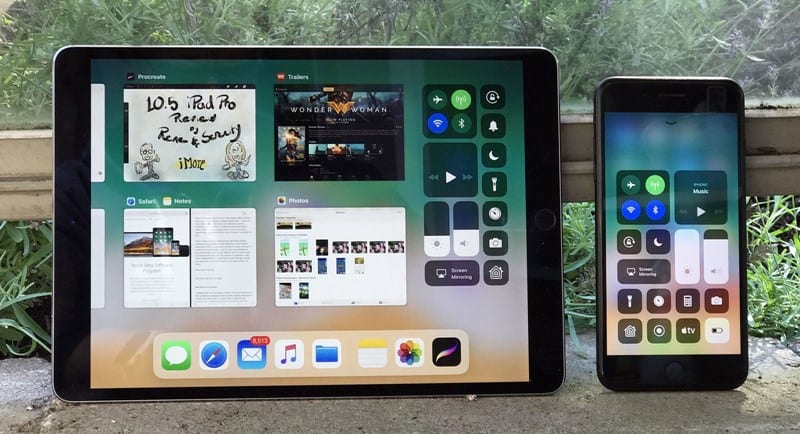Módot keres Trello táblái megjelenésének testreszabására, és új megjelenést kölcsönöz nekik? Sok csapat használja a projektmenedzsment szoftvert, mert könnyen használható, és számos testreszabási funkciót kínál, beleértve a tábla hátterének módosítását.

Olvasson tovább, hogy megtudja, hogyan változtathatja meg a hátteret a Trellóban, és hogyan teheti látványosabbá tábláit.
A háttér megváltoztatása
Ha elégedetlen az egyik Trello táblájának hátterével, két lehetőség közül választhat. Beállíthatja a színt úgy, hogy az megfeleljen az Ön igényeinek. Vagy választhat egy vonzó háttérképet. Mindkét módszer jól működik mobil eszközökön és számítógépeken.
Íme, mit kell tennie egy új háttérszín kiválasztásához a táblához iOS vagy Android eszköz:
- Indítsa el a Trello alkalmazást az alkalmazásfiókból vagy a kezdőképernyőről.

- Keresse meg a „Saját munkaterületeket”, és válassza ki, kinek a megjelenését szeretné módosítani.

- Kattintson a három pontra a felület jobb felső részén az oldalsáv eléréséhez.

- Válassza ki a három pont ikont a „Tábla beállításai” opció eléréséhez.

- Válassz hátteret.”

- Nyomja meg a „Színek” gombot, és próbáljon ki néhány árnyalatot, amíg meg nem találja azt, amelyik a legjobban tetszik.

Minden felhasználó, aki hozzáfér a táblához, látni fogja az új háttérszínt. Jelenleg a platform csak egyszínű színek közötti választást tesz lehetővé.
A háttér új színének beállítása számítógépen viszonylag egyszerű. Ehhez kövesse az alábbi lépéseket:
- Nyisd ki Trello az előnyben részesített böngészőből, és regisztráljon fiókadataival.

- Keresse meg a módosítani kívánt táblát.

- Nyomja meg a „Menü megjelenítése” opciót.

- Érintse meg a „Háttér módosítása” lehetőséget a felugró oldalsávon.

- Válassza a „Színek” lehetőséget.

- Nézze meg a rendelkezésre álló színválasztékot, és válassza ki a legjobban tetszőt.

Bárki, aki felkeresi a táblát, észreveszi új megjelenését és továbbfejlesztett színvilágát. Vegye figyelembe, hogy a Trello jelenleg csak az egyszínű színeket támogatja.
Talán nem szereti az egyszínű színeket, vagy dinamikusabb hátteret szeretne. Bármi is legyen az oka, okostelefonján vagy számítógépén néhány kattintással új hátteret választhat Trello kártyájához. Ha drasztikusabb változtatásra vágyik, a hátteret fényképre kell cserélnie.
Így választhat háttérképet iOS- vagy Android-eszközén:
- Nyissa meg az alkalmazást a kezdőképernyőről vagy az alkalmazásból.

- Navigáljon a „Saját munkaterületek” részhez, keresse meg és koppintson a módosítani kívánt táblára.

- Érintse meg a három pontot a képernyő jobb felső sarkában az oldalsáv megtekintéséhez.

- Kattintson a három pont ikonra a „Tábla beállításai” menü megnyitásához.

- Válassza a „Háttér” lehetőséget.

- Kattintson a „Fotók” elemre, és nézze meg az Unsplash nagy felbontású beállításait.

- Ha megtalálta a tökéletes fényképet, koppintson rá a módosítások alkalmazásához.

Az Unsplash-hez hasonló kiterjedt fotókönyvtár böngészése lehengerlő lehet. Használja a keresőmezőt konkrét fogalmak beírásához, hogy biztosan az ideális opciót válassza ki. Szűkítheti a keresést, és gyorsan egy szemet gyönyörködtető háttérre talál.
A Trello platform kompatibilis a számítógépekkel, és az asztalról módosíthatja a táblák hátterét. A következő utasítások végigvezetik a folyamaton:
- Irány Trello és válassza ki a módosítani kívánt táblát.

- Keresse meg a tábla menüjét a tábla jobb oldalán, és nyomja meg a „Háttér módosítása” gombot.

- Érintse meg a „Photos” elemet az előugró menüben az Unsplash fotókönyvtár megtekintéséhez.

- Olvassa be a képeket, amíg meg nem találja a táblának és személyes preferenciáinak megfelelőt. Kattintson a képre, hogy alkalmazza a táblára.

Ha elégedetlen az első megjelenő képekkel, ne aggódjon. A keresési eredmények finomításához írjon be egy kulcsszót a keresés menübe. Az egyszavas keresések adják a legpontosabb eredményeket.
Egyedi hátterek használata
A Trello Business vagy Gold felhasználók egy másik lehetőséget is kínálnak tábláik személyre szabására. Egyéni háttereket tölthetnek fel, hogy egy csipetnyi osztályt és stílust adhassanak online munkaterületükhöz. A következőket kell tennie:
- Nyissa meg a Trellót webböngészőjével, és regisztráljon.

- Válassza ki a módosítani kívánt táblát, és lépjen a háttérmenüjébe.

- Keresse meg az „Egyéni” részt.

- Nyomja meg a „+” jelet.

- Töltse fel a képet a számítógépe helyi tárhelyéről.

- Válassza ki a képet, hogy megtudja, hogyan jelenik meg a táblán.
 .
.
A háttér minőségének megőrzése érdekében használjon fekvő módban készített képet.
Csak magamnak változtathatom meg a hátteret?
Mivel a hátterek a táblabeállítások részét képezik, ezeket nem módosíthatja az egyes nézők számára. Sok felhasználó azonban kifejezte érdeklődését egy ilyen funkció használata iránt. Valószínűleg a platform valamikor a jövőben megvalósítja majd.
Tedd kiemelkedik a tábláidat
A vonzó háttér kellemes a szemnek, és még élvezetesebbé teszi az online munkaállomáson eltöltött időt. A Trello-felhasználók a háttérszín megváltoztatásával vagy a háttérkép kiválasztásával testreszabhatják tábláikat. A Gold és Business felhasználók egyéni képeket is feltölthetnek, hogy tovább finomítsák tábláik megjelenését.
Személyre szabta már korábban a Trello tábláit? Módosítottad a színt, vagy választottál egy Unsplash fotót? Tudassa velünk az alábbi megjegyzések részben.